How To Clear Cache In Samsung A6 Plus
Apakah kamu pernah merasakan smartphone Samsung kamu terasa lamban dan berat saat membuka aplikasi atau sedang bermain game? Kemungkinan besar masalahnya adala pada volume cache yang sudah banyak tersimpan di perangkat kamu. Mungkin sebagian dari kita ada yang belum tahu bagaimana cara menghapus cache di HP Samsung.
Nah kali ini Dafunda Tekno ingin kasih tahu caranya melalui ulasan berikut ini.
Apa Itu Cache?
Sebelum melangkah ke cara mengatasi smartphone lambat, kamu perlu mengetahui dulu apa yang dimaksud dengan cache? Cache adalah sebuah file untuk menyimpan data di dalam smartphone kamu. Fungsi utama dari cache ini sebernarnya untuk membantu mempercepat proses membuka aplikasi.
Artinya semakin sering disimpan data dari seluruh aplikasi yang kamu jalankan , maka membuat data cache yang dimiliki semakin bertambah banyak. Sehingga yang nyatanya guna cache untuk mempercepat kinerja malah data tersebut menjadi beban perangkat.
Cara Menghapus Cache di Hp Samsung
Nah sebagai solusinya, kamu harus sering-sering menghapus cache di smartphone Samsung secara berkala. Nah bagi kamu yang belum tahu cara menghapus cache di hp Samsung, kamu dapat mengikuti cara berikut ini.
- Buka menu Settings dari perangkat Samsung milikmu
- Cari dan buka pilihan Device care
- Jika sudah terbuka, sekarang pilih opsi Storage dari menu yang muncul
- Di halaman Storage tersebut, tap di tombol CLEAN NOW.
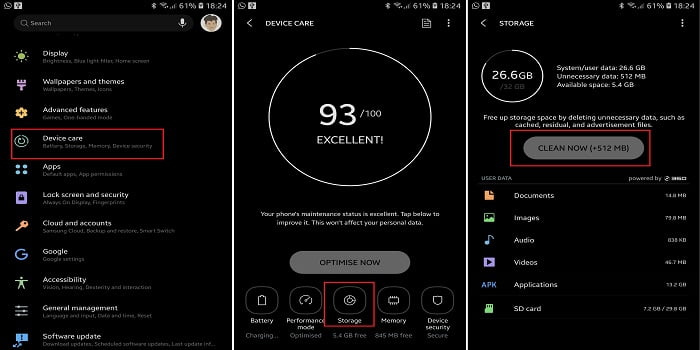
Selain melakukan cara di atas, kamu juga dapat menghapus cache di Hp secara manual alias satu persatu di halaman aplikasi. Untuk melakukan cara ini, kamu dapat membuka opsi Apps di halaman Settings. Masuk ke dalam aplikasi yang ingin dihapus dan pilih opsi Storage lalu tap di tombol CLEAR CACHE.
Sebagai informasi tambahan, kedua cara di atas ini dapat digunakan untuk semua perangkat Samsung yang sudah menggunakan sistem Android versi terbaru. Seperti Samsung Galaxy J7 Pro. Samsung Galaxy A6 (2018) dan lainnya.
Sedangkan untuk sistem operasi Android yang lama seperti di Samsung Galaxy S5 (Android KitKat), maka kamu harus melakukannya dengan cara membuka Storage di menu Settings. Lalu pilih Cached data, dan tap di tombol OK.
Jika kamu ingin menghapus cache di HP Samsung satu per satu dari aplikasi yang terpasang. Kamu bisa membuka menu Application manager, lalu pilih aplikasi yang ingin kamu bersihkan dan tap di tombol Clear cache.
Itulah di atas cara menghapus cache di HP Samsung yang dapat kamu lakukan secara berkala, demi smartphone kamu berjalan lancar terus. Jangan lupa bagikan juga artikel ini kepada teman kamu, barangkali mereka belum tahu cara mengatasi hp lemot seperti di atas.
How To Clear Cache In Samsung A6 Plus
Source: https://dafunda.com/tekno/cara-menghapus-cache-di-hp-samsung/
Posted by: kellywalway.blogspot.com

0 Response to "How To Clear Cache In Samsung A6 Plus"
Post a Comment